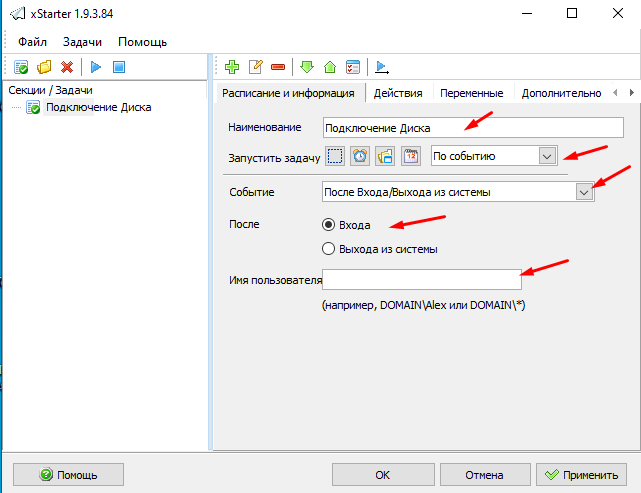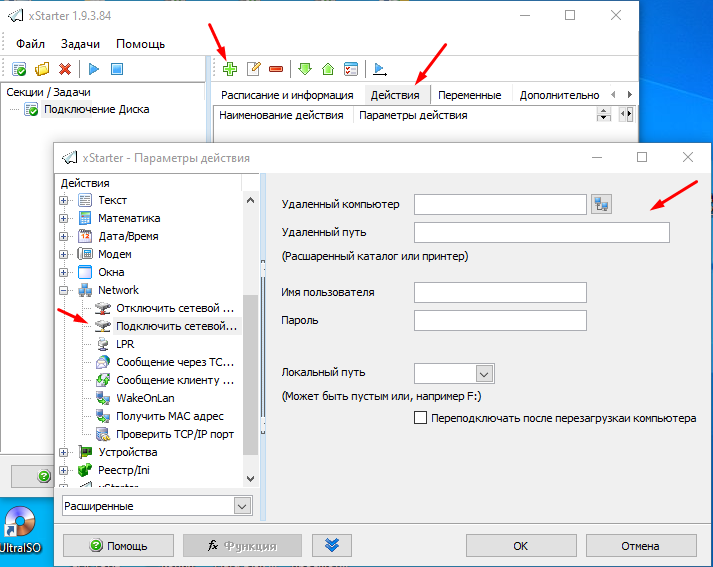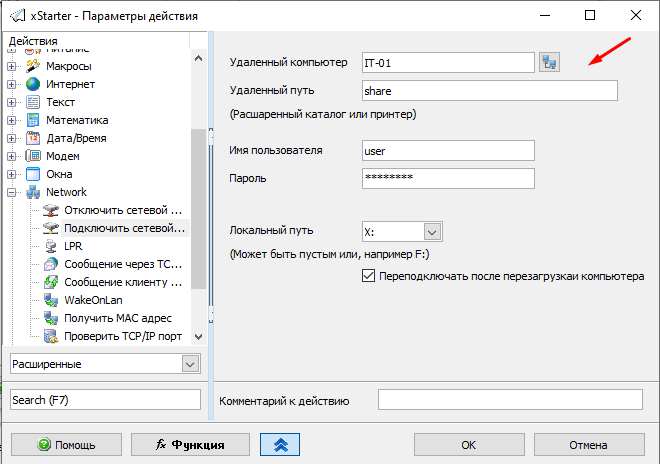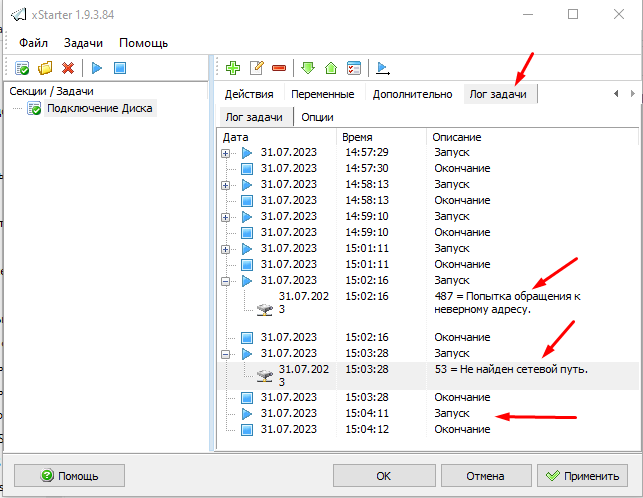Как в ОС Windows настроить автоматическое подключение сетевых дисков после входа в систему
Наверное каждый пользователей компьютера знает что такое сетевая папка. Чаще всего подобные общие ресурсы используют для хранения или обмена файлами (информацией). Для удобства использования общих сетевых папок многие подключают их как сетевые диски. Это позволяет обращаться к ним практически так же как и к локальным дискам. Подключить сетевой диск можно разными способами, чаще всего делается это средствами самой операционной системы. Так же для подключения сетевых дисков используются различные скрипты (бат файлы). Но написать такой скрипт сможет далеко не каждый. Третьим способ подключения является использование небольших программ. Про него сегодня и пойдет речь. Хочу поделиться одной очень простой простой программкой с помощью которой можно настроить автоматическое подключение сетевых дисков по определенным событиям или времени, например, после авторизации в системе.
Многие скажут зачем использовать стороннее ПО если Windows само может восстанавливать подключение по выхода из системы или перезагрузки. Дело в том что бывают случаи когда ОС по неизвестным причинам не может восстановить подключение, вот тогда и приходят на помощь подобного рода программы.
Автоматическое подключение дисков
Лично я для автоматического подключения всегда использую программу «xStarter» , с её помощью можно не только подключать диски но автоматизировать практически любой рутины процесс, от удаления файлов из различных папок до создания скриншотов. К тому же программа абсолютно бесплатная.
xstarter.com/rus/
Для того чтобы настроить автоматическое подключение сетевых дисков, запускаем программу и создаем новую задачу.
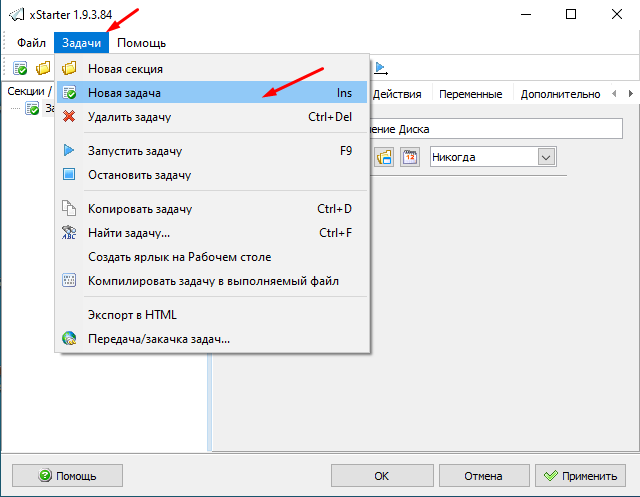
Указываем имя задания, выбираем условия при которых оно будет запускаться, времени или какому либо событию, например, после входа в систему. Так же можно указать для какого пользователя она будет выполняться.
Следующим шагом необходимо добавить действие которое будет подключать сетевую папку. Переходим в соседнею вкладку «Действия» нажимаем добавить и ищем в списке «Подключить сетевой диск» . В открывшемся окне необходимо заполнить следующие поля.
Удаленный компьютер — указывается имя ПК на котором располагается сетевая папка
Удаленный путь — имя сетевой папки
Если для доступа требуется авторизация то заполняется Логин/пароль
Локальный путь — буква сетевого диска с которой он будет подключаться
В итоге должно получиться вот так.
Если после настройки задания автоматического подключения сетевого диска не происходит, то открываем логи и смотрим описание ошибки.
Большим плюсом данной утилиты является то что с её помощью можно настроить автоматическое подключение и даже отключение сетевых дисков как по времени так и по любым событиям.